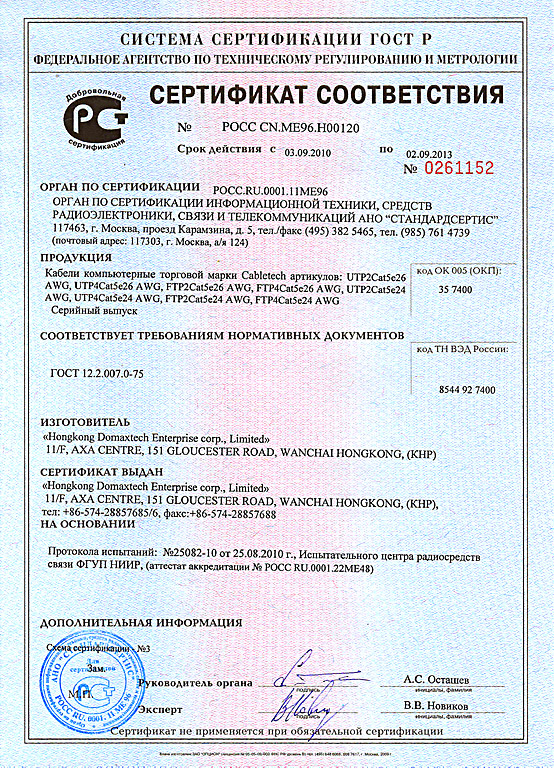Для чего на телевизоре сетевой разъем (LAN, RJ-45) ?
Уже несколько раз встречал вопросы, по интернет разъемам на современных телевизорах. Мол зачем на телевизоре LAN разъем, или зачем интернет разъем, если нет Smart TV. Вот решил написать небольшую заметку, в которой прояснить немного ситуацию, и рассказать что к чему.


Сетевой разъем на телевизореДа, сейчас практически на всех современных телевизорах есть сетевой LAN разъем. И на тех телевизорах, которые поддерживают функцию Smart TV, и на тех, где этой функции нет. Если с телевизорами, на которых есть Smart TV, все понятно, сетевой разъем там для подключения к интернету, то с теми, где Smart отсутствует, уже не все так ясно.
И очень часто, купив обычный телевизор без Smart TV, люди пытаются подключить его к интернету, ищут эту самую кнопку для открытия браузера и т. д. Когда отвечаешь на такие комментарии, что на такой-то модели нет Smart TV, тебе сразу же пишут: «а зачем тогда LAN разъем? Значит все там есть, но вы не знаете как настроить».
Значит смотрите, если на вашем телевизоре есть технология Смарт ТВ, а узнать об этом можно посмотрев характеристики вашего телевизора (и желательно на официальном сайте), тогда сетевой разъем действительно используется для подключения телевизора к интернету. Можно подключить по кабелю через роутер, или же, напрямую от провайдера. Но, в таком случае могут возникнуть проблемы. Если подключаете кабель сразу от провайдера, то посмотрите эту статью. Там я писал о возможных проблемах.
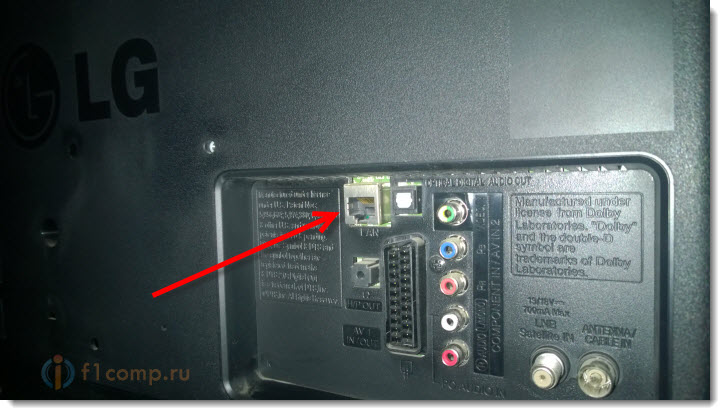
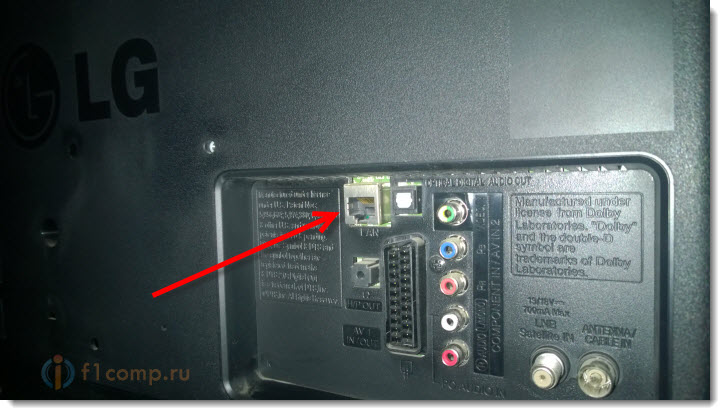
Так же, советую посмотреть в характеристиках, нет ли в вашем телевизоре встроенного Wi-Fi приемника.Если он есть, то к интернету вы можете подключится и по Wi-Fi. По этой инструкции. Если Wi-Fi нет, значит только по кабелю. А если там написано, что-то типа «опционально», то это значит, что вы можете купить и подключить фирменный, внешний Wi-Fi приемник.
А если нет Smart TV, зачем тогда LAN разъем?
Скорее всего, он там для использования технологии DLNA. Вот посмотрите характеристики своей модели телевизора. Скорее всего, там будет указана поддержка DLNA. Если в нескольких словах, то технология DLNA позволяет объединить в сеть ваш телевизор, компьютер, и другие мобильные устрйоства. Для того, что бы вы смогли смотреть фильмы, фото, или слушать музыку, которая находится например на жестком диске вашего компьютера. Это не выход в интернет, это локальная технология.
| Ethernet | IEEE 802.3i | 10Base-T | UTP Cat.3-5 | 2 | 10 Мбит/с | |||
| Fast Ethernet | IEEE 802.3u | 100Base-TX 100Base-T4 | UTP Cat.5/STP Type1A UTP Cat.3 | 2 4 | 100 Мбит/с | |||
| Gigabit Ethernet | IEEE 802.3ab | 1000Base-T | UTP Cat.5 | 4 | 1000 Мбит/с | |||
 | |
| а) фото 8p8c (RJ45) | Рис. 2. Нумерация контактов Портами MDI оснащено большинство сетевых адаптеров и прочих устройств. Портами MDI-X оснащаются такие устройства, как коммутаторы, специально для того, чтобы при подключении к ним какого-либо устройства можно было бы обжать витую пару с обеих сторон одинаково, без перекрещивания пар внутри кабеля. Существуют концентраторы с автоопределением контактов, которые сами решают, должен порт быть MDI-X или MDI, в зависимости от подключенного к этому порту устройства. Многие коммутаторы соединяются между собой простым кабелем без перекрещивания через специальные порты, называемые UpLink’ами (см. рис. 3). Другой способ подключения — это порты, которые могут работать и как порт MDI-X, и как порт MDI, в зависимости от положения специального переключателя или кнопки.
Рис. 3. Коммутатор с портом UpLink Обжимка витой пары (схема обжима витой пары)Теперь нам надо разобраться, какой проводок кабеля должен подходить к тому или иному контакту в разъеме RJ45. Для этого условимся, что мы строим сеть по спецификации 100Base-TX, т.е. с использованием двух пар из четырех возможных (см. таблицу выше). Существует два стандарта: EIA/TIA-568A и EIA/TIA-568B, в соответствии с которыми и определяется расположение проводов в разъемах. Для лучшего восприятия, на выбор представлены две одинаковые по содержанию таблицы разводки витой пары: |
 | ||
| EIA/TIA-568A | EIA/TIA-568B | |
| Стандарт | Номер контакта | |||||||
| 568A | зелёно-белый | зелёный | оранж.-белый | синий | сине-белый | оранж. | коричнево-белый | коричневый |
| 568B | оранж.-белый | оранж. | зелёно-белый | синий | сине-белый | зелёный | коричнево-белый | коричневый |
Таблица 2.2 Разводка кабеля. Соответствие проводов номерам контактов.
Рис. 4. Разводка кабеля и обжатый разъем под соответствующий стандарт
По большому счету, если вы замените пару одного цвета на пару другого цвета , то сеть будет работать и на ней, хотя, возможно, и немного не так, как положено при стандартном расположении. Можно еще поменять провода одной пары местами, т.е., например, вместо оранжево-белого подключить оранжевый, а вместо оранжевого — оранжево-белый. Тоже будет работать. Однако, стандарт, есть стандарт.
Для соединения компьютера или другого сетевого устройства (порта MDI) с концентратором (портом MDI-X) используют кабели, обжатые по одному и тому же стандарту с обоих концов. Т.е. либо только 568A, либо только 568B, т.к. при таком соединении нет необходимости перекрещивания пар в самом кабеле. При соединении же, например, двух компьютеров (портов MDI) необходимость в перекрещивании пар существует, поэтому используют оба стандарта для обжатия каждого из концов: один конец по 568A, другой — по 568B.
Таблица 3. Схема обжима витой пары. (четырехпарный провод)
Для соединения устройств можно использовать и двухпарный провод. В этом случае, надо не забывать, что используются только 1,2,3 и 6 контакты, и не ошибиться при обжатии.
Таблица 4. Схема обжима витой пары (двухпарный провод)
Разъем RJ45 — это тип разъема обычно используется для интернет – сетей (кабельные сети типа UTP и STP). Помимо этого, он применяется в соединении DSL-модемов, ISDN устройств и так далее. Он похож на телефонный разъем, но немного шире. Поскольку интернет-кабель на каждом своем конце имеет разъем RJ45, то его еще иногда называют RJ45-кабель.
Описание RJ45
Буквы «RJ» в названии разъема означает «зарегистрированный разъем» (Registered Jack), поскольку он представляет собой стандартизированный сетевой интерфейс. Цифры «45» просто обозначают числовой стандарта интерфейса.

Каждый разъем RJ45 имеет восемь контактов, соответственно и кабель также содержит восемь отдельных проводов. Если вы посмотрите внимательно на конец интернет-кабеля, вы можете увидеть четыре пары проводов каждая из которых скручена между, собой образуя витую пару.

Витая пара (англ. twisted pair) — тип кабеля , представляет собой одну или несколько пар изолированных проводников, свитых между собой (с определенным количеством витков на единицу длины), покрытых пластиковой оболочкой.
Каждый провод обозначен своим цветом. Четыре из них имеют сплошной цвет, в то время как окраска остальных четырех проводов имеет цветную полоску.
Разъемы RJ45 могут быть подключены двумя способами. Одна версия называется T-568A, а другая -T-568B. Распиновка RJ45 разъема (по цветам) данных стандартов приведена ниже:

Схема распиновки разъема RJ45 стандарта T-568B является наиболее распространенной, хотя многие устройства поддерживают стандарт подключения T-568A.
Схема перекрестной (crossover) распиновки кабеля RJ45:
Некоторые сетевые устройства требуют перекрестного интернет-кабеля, который имеет на одном конце разъем RJ45 со схемой распиновки T-568A а на другом конце разъем со схемой распиновки T-568B. Этот тип кабеля используется, как правило, для прямого соединения компьютер-компьютер, если нет маршрутизатора, концентратора или коммутатора.
Спецификации кабелей Ethernet
Сетевые адаптеры Intel® имеют маленькое, защелку — в разъеме RJ45. Кабельные соединения RJ45 также известны как Ethernet витой пары (TPE), неэкранированная витая пара (UTP) и кабельные соединения 10BASE-T. Тип кабельных соединений Вас должен использовать, зависит от Вашего адаптера.
Темы, затронутые ниже:
- Кабельные соединения основ
- Быстрый Ethernet и Гигабитные адаптеры
- Адаптеры 100BASE-T4
- Соединение двух станций без коммутатора
- Целостность связи
- Общие проблемы
| Примечание | Для эксплуатации на 10 Мбит/с обратитесь к файлу справки спецификаций кабелей на 10 Мбит/с. |
Кабельные соединения основ
Кабели должны выполнить стандарт IEEE 802.3 10BASE-T для комнаты (квартиры) в третьем этаже, кабеля UTP.
- Для Быстрого Ethernet и Гигабита, кабель должен быть категорией 5 или 6.
- Для 100BASE-T4 кабель должен быть категорией 3 или выше.
Кабель между компьютером и коммутатором должен быть меньше чем 100 метров длиной.
Каждый сигнал требует проводной пары (+ и — сигнальные полярности). Пара относится к двум проводам, обычно основы общего цвета, в пределах большего кабеля.
Необходимо поддержать полярность проводов от вплотную. Например, провод, подключенный к контакту 1 в одном конце, должен соединиться с контактом 1 в другом конце.
Прошедшее аппаратное обеспечение кабельных соединений, такое как перфорация вниз блокирует и розетки, должно соответствовать или превысить рейтинг категории кабеля.
При раскручивании проводной пары для вербовки не раскручивайте провод больше чем 1/2 дюйма или приблизительно 1½ поворотов.
Быстрый Ethernet и Гигабитные адаптеры
Выводы кабеля и разъема
Если необходимо восстановить кабель или обеспечить разъемы для кабеля UTP, сквозной провод (показанный кабель MDI):
| Функция | Pin# | Pin# |
| TX+ | 1 | 1 |
| TX- | 2 | 2 |
| RX+ | 3 | 3 |
| RX- | 6 | 6 |
Контакты 1 и 2 должны быть парой. Контакты 3 и 6 должны быть парой. Пара относится к двум проводам, обычно основы общего цвета, скрученной друг вокруг друга в пределах большего кабеля.
Для обеспечения сквозного кабеля коммутатор обеспечивает, внутреннее передают/получают перекрестную функцию. Цепь передачи сетевой платы подключена к получить цепи коммутатора и наоборот.
Схема контактов для разъема RJ45 (предложенный цвета провода):
| 1 | |— | | 8 | |brown или коричневый/белый—| \ |
| 2 | |— | | 7 | | — белый/коричневый—————| \ |
| 3 | |— —- | 6 | |green или зеленый/белый—-| \ |
| 4 | |— | | 5 | |blue или синий белый———| — |
| 5 | |— | | 4 | | — белый/синий——————| _CABLE |
| 6 | |— —- | 3 | | — белый/зеленый—————| / |
| 7 | |— | | 2 | |orange или orange/white-| / |
| 8 | |— | | 1 | | — белый/оранжевый—————| / |
| ПРОСМАТРИВАЕМЫЙ ОТ КОНЦА | ПРОСМАТРИВАЕМЫЙ TOP FROM (напротив удерживающего зажима) | ||
Названия и функции контактов:
Передайте Данные Плюс (TD +): Положительный сигнал для дифференциальной пары TD . сигнал содержит поток данных последовательного вывода, переданный на сеть.
Передайте данные минус (TD-): Отрицательный сигнал для дифференциальной пары TD . Этот сигнал содержит тот же самый выход, что и на контакте 1.
Получите Данные Плюс (RD +): Положительный сигнал для дифференциальной пары RD . сигнал содержит последовательный входной поток данных, полученный от сети.
Не используемый.
Не используемый.
Получите Данные Минус (RD-): Отрицательный сигнал для дифференциальной пары RD . сигнал содержит тот же ввод как контакт 3.
Не используемый.
Не используемый.
Выводы кабеля и разъема
В отличие от кабельных соединений TX, кабельные соединения T4 не используют отдельных специализированных пар, чтобы передать или получить данные. Кабельные соединения T4 используют все четырех пар проводов. Три пары передают данные, в то время как четвертая пара обнаруживает столкновения.
Сопряжения контакта:
| Pin# | Сигнал |
| 1 | TX_D1 + |
| 2 | TX_D1- |
| 3 | RX_D2 + |
| 4 | BI_D3 + |
| 5 | BI_D3- |
| 6 | RX_D2- |
| 7 | BI_D4 + |
| 8 | BI_D4- |
Контакты 1 и 2 должны быть парой.
Контакты 3 и 6 должны быть парой.
Контакты 4 и 5 должны быть парой.
Контакты 7 и 8 должны быть парой.
Для обеспечения сквозного кабеля коммутатор обеспечивает, внутреннее передают/получают перекрестную функцию. Цепь передачи сетевой платы подключена к получить цепи коммутатора и наоборот.
Соединение двух рабочих станций без коммутатора
Быстрый Ethernet и Гигабит используют звездообразную топологию. Коммутатор находится в центре звезды, и каждая рабочая станция или сервер подключены к коммутатору.
В тестовых целях можно непосредственно подключить две рабочих станции или рабочую станцию и сервер, не используя коммутатор. Установка требует специального кабеля, включающего перекрестную функцию, описанную ранее в этом документе. Посмотрите ниже схемы для который провода пересечь.
Перекрестное соединение Ethernet (MDI-X) схема кабельных соединений:
| Функция | Pin# | Pin# | Функция |
| TX+ | 1 | 3 | RX+ |
| TX- | 2 | 6 | RX- |
| RX+ | 3 | 1 | TX+ |
| RX- | 6 | 2 | TX- |
Получить пара данных (два провода определяли RD) должна быть витой парой. Пара данных передачи (определял TD) должна быть витой парой.
Схема перекрестного кабеля Ethernet
| Pin# | Сигнал | Сигнал | Pin# |
| 1 | TX_D1 + | RX_D2 + | 3 |
| 2 | TX_D1- | RX_D2- | 6 |
| 3 | RX_D2 + | TX_D1 + | 1 |
| 4 | BI_D3 + | BI_D4 + | 7 |
| 5 | BI_D3- | BI_D4- | 8 |
| 6 | RX_D2- | TX_D1- | 2 |
| 7 | BI_D4 + | BI_D3 + | 4 |
| 8 | BI_D4- | BI_D3- | 5 |
Получить пара данных (два провода определяли RX_D2) должна быть витой парой. Пара данных передачи (определял TX_D1) должна быть витой парой. Первая двунаправленная пара (определял BI_D3) должна быть витой парой, и вторая реверсивная пара (определял BI_D4), должна быть витая пара. Можно использовать категорию 3, 4, 5, или 6 кабелей.
Целостность связи
LED на адаптерах показывают целостность соединения:
- Световой сигнал LNK для ссылки
- Световой сигнал ACT для действия
- 1000 света, указывающего на подключение на 1000 Мбит/с
Некоторые модели используют тот, Ведомый для показа и ссылки и действия.
Обратитесь к своему руководству по установке адаптера или Диагностическому Файлу readme LED для получения дополнительной информации.
| Примечание | LED ACT указывает на действие чтения-записи в сети, не обязательно действие на адаптере. |
Общие проблемы
Если пересеченный провод находится в кабеле или коммутационном шкафу, коммутатор не может обнаружить рабочую станцию. У Вас должен быть свет ссылки и на коммутаторе и на адаптере. Удостоверьтесь, что проводное соединение корректно.
Проблемы полярности
Общая проблема при монтаже кабелей 10BASE-T — скрещивание положительной и отрицательной фаз сигналов приема и передачи. Например, пересечение прикрепляет 1 (TX +) и 2 (TX-).
Сетевые адаптеры Intel® автоматически обнаруживают эту проблему и приводят в соответствие с нею внутренне. Мы рекомендуем проверить проводное соединение для исправления проблемы.
советы новичку / DataLine corporate blog / Habr
Вдохновившись интернет-запросами в стиле «как сделать спиннер из картонки», я решил рассказать о том, что близко мне: как самому построить 10-гигабитную сеть. Гигабитный Ethernet вопросов уже не вызывает – справится даже школьник: потребуется коммутатор, медная витая пара и привычные RJ-45 разъемы.
А если хочется больше? Например, 10-гигабитное соединение для небольшого офиса или серверной. Какое оборудование понадобится и как его подключать – просто и по шагам в моей сегодняшней статье.
Выбираем коммутатор
Выбор коммутатора – то, с чего нужно начинать. Конечно, сразу хочется посмотреть в сторону любимого вендора. И если финансы позволяют, выбор очевиден. А если нет? Тогда есть два варианта: идем на eBay или смотрим предложения российской розницы. Здесь будет полезен маркет на nag.ru. Одна из последних находок – коммутатор NetGear на 8 портов стоимостью менее $85 за порт.
Обязательно проверяем находку по форумам – я рекомендую smallnetworkbuilder и reddit. Обращаем внимание на функции, которые коммутатор поддерживает. Не забываем и про такую особенность, как уровень шума, – особенно если выбираем коммутатор для дома.
Коммутатор NetGear на 8 портов.
Если мы выбрали коммутатор с RJ-45 портами, тут все просто: мы ограничены расстоянием в 55 метров с кабелями Cat6 и в 100 метров – с Cat6A. В этом случае используем привычные RJ-45 разъемы, изучаем плюсы и минусы 10GBASE-T и радуемся. Такие коммутаторы подходят для ToR (top-of-the-rack) – использования внутри стоек, когда нет нужды в длинных линках.
Если же мы получили коммутатор в SFP+ портами, то нужно выбрать трансиверы.
Коммутатор с портами SFP+.
Выбираем трансиверы
SFP+ – это разновидность SFP-разъема, который поддерживает скорости выше 4,25 Гбит/сек и используется для установки трансиверов со скоростями до 10 Гбит/сек (16GB FC). Трансивер, в народе «эсэфпишка» или «gbic», обеспечивает преобразование электрических сигналов в световые и обратно.
Трансивер на 10 Гбит/сек.
К сожалению, SFP+ трансиверы на 10 Гбит/сек с портами RJ-45 встречаются редко и стоят слишком дорого. Поэтому будем использовать оптический кабель.
При выборе трансивера нужно учитывать дальность передачи. Правило «чем больше – тем лучше» здесь не работает:
У трансиверов с разной дальностью передачи отличается длина волны и мощность излучателя. Для дома или офиса чаще всего достаточно трансивера SR.
- на расстояниях до 300 метров нужны трансиверы с маркировкой SR (short reach),
- на дистанциях от 300 метров и до 30 км – LR (long reach),
- а от 30 км до 40 км – ER (extended reach).
Кроме того, от расстояния зависит и тип применяемого оптического кабеля:
В 98% случаев ваш выбор – 10G MM SR LC-трансивер. LC – тип разъемов для подключения оптики. Об этом речь пойдет ниже.
- до 300 м используем multimode (MM, «мультимод»),
- более 300 м – singlemode (SM, «синглмод»).
Трансивер на 10 Гбит/сек short reach для оптического кабеля multimode.
Что делать, если вы хотите подключить к SFP+ разъему оборудование на 1 Гбит/сек с портами RJ-45? Не проблема – для этого есть соответствующие трансиверы.
Трансивер на 1 Гбит/сек с разъемом RJ-45.
Есть три момента, в которых легко ошибиться, выбирая трансивер:
- Трансиверы на 10 Гбит/сек выглядят абсолютно так же, как трансиверы для FC.
- Трансиверы производятся разными вендорами, и, к сожалению, вендорская прошивка может быть несовместима с частью оборудования. Можно временно стать хакером и перепрошить трансивер, но тогда вы лишитесь вендорской поддержки. Да и сложность такой операции довольно высокая.
- Трансиверы могут быть нужны и на стороне вашего Ethernet-адаптера, если они в него не встроены. И у адаптера могут быть другие требования к трансиверу, чем у коммутатора. Читаем документацию на адаптер.
Подключаем оптику
Коммутатор есть, трансиверы есть, еще раз проверяем оптические кабели. Как писал выше, для небольших расстояний подойдет мультимод. Бывает синего, фиолетового или красного цветов. Для больших расстояний, от 300 м, понадобится синглмод. Он, как правило, желтого цвета.
К трансиверу оптоволокно подключается с помощью LC-разъемов.
LC-разъемы для подключения оптики к трансиверу.
Обратите внимание!Будьте аккуратны с LC-коннекторами и открытыми торцами оптоволокна в них. Одна пылинка – и ваша сеть не будет работать стабильно. Производители рекомендуют включать каждый LC-разъем только один раз без переподключений.
Если ваша пара оптики оканчивается дуплексными разъемами, то вы не перепутаете левый и правый оптический провод, или «rx\tx». Один из них используется для приема данных, другой –
для передачи. А вот если разъемы отдельные, то легко перепутать левый провод с правым. Тогда соединение не установится, порт не поднимется. В такой ситуации надо поменять местами провода и попробовать установить соединение снова.
Протирать тряпочкой и дуть на торцы оптоволокна нельзя!
В исключительных случаях для проведения профилактики можно использовать специальные чистящие средства. Универсальным будет One-Click Cleaner MU/LC. Подходит для очистки оптики и портов с LC-разъемом.
Средство для очистки оптики One-Click Cleaner MU/LC.
Подключение в стойке
Создать 10-гигабитное Ethernet-соединение в пределах стойки или пары стоек можно по-другому. Здесь подойдут DAC-кабели, или твинаксы (twinaxial cable). Твинакс – это медный кабель, соединяющий два SFP+ трансивера. Пассивные твинаксы бывают длиной до 7 метров.
Это твинакс.
Использование твинаксов позволяет сэкономить бюджет. Но кабели эти довольно толстые и жесткие, аккуратный монтаж в стойке большого количества твинаксов очень сложен.
Резюмирую сказанное выше. Для соединения 10-гигабитной Ethernet-карты c портом 10G SFP+ коммутатора дома, в офисе или в стойке серверной вам нужны:Я понимаю, что в этой статье не вывел бином Ньютона. Ее цель – помочь начинающим быстро разобраться в физической коммутации оборудования в 10-гигабитных Ethernet-сетях.
- пара совместимых с вашим оборудованием SFP+ трансиверов MM SR на 10 Гбит/сек,
- двухволоконный мультимод с LC-разъемами нужной длины.
В моей практике несколько раз приходилось помогать довольно опытным системным администраторам с подключением. Не единожды наблюдал примерно следующую картину: в 10-гигабитном порту СХД установлен 10G MM SFP+ трансивер. В него подключен single mode LC LC провод. Другой конец провода приходит в 8G FC трансивер, установленный в FC адаптер сервера. Мало того, что ошибка с типом оптики, так и вообще вся схема логически неверная. «Брат, что ты хотел сделать?» – «Поднять iSCSI.» Вот такая быль из цикла «админы шутят».
UPD: добавлю по вашим комментариям
1) SFP+ трансивер 10Base-T (на витую пару) может стоить $300, а SFP+ на оптику MM $30. Это нужно учитывать при построении инфраструктуры.
2) в трансиверах и модулях на концах твинаксов зашиты определенные прошивки, обеспечивающие совместимость трансиверов с активным оборудованием. Существует возможность смены этих прошивок, при которой вы, конечно, теряете поддержку вендора, но получаете возможность работы оборудования с официально не совместимыми трансиверами.
Буду рад прочитать в комментариях, чего вам не хватает в рамках данной темы. Спасибо!
разбираемся в технологиях передачи данных
Привет.
Хорошо, что вы зашли. Давайте вместе разберемся, что такое Ethernet. Ведь из всех технологий эта имеет сейчас наибольшее распространение. Возможно, и вы видите мой текст благодаря ей. В данной статье вы найдете основную информацию об Ethernet, включая разбор термина, принцип работы, виды и пр.
Знакомство с семейством
Ethernet представляет собой не одну, а целое семейство технологий, предназначенных для пакетной передачи данных по компьютерным сетям.
Суть заложена в названии: если разделить его на две части, получится ether — эфир и network — сеть.
Из-за созвучности наименований многие путают ethernet и internet. Чтобы вы не попали в число таких людей, объясню разницу. Вы уже знаете, что означает первый термин — это одна из многочисленных технологий; второй — вовсе таковой не является — это всемирная система, объединяющая компьютерные сети. Проще говоря, ethernet является одним из способов получения доступа к интернету.
В чем суть?
Изначально это было что-то вроде радио: один узел отправляет информацию, а все остальные ее принимают. Но на сегодняшний день используются коммутаторы, поэтому отправка данных осуществляется от одного узла до определенного адресата.
Для тех, кому интересна техническая сторона вопроса: представители данного семейства физически реализуется на канальном уровне модели OSI (базового варианта открытых систем), отвечающей за проводные соединения, формат кадров, электросигналы и протоколы управления доступом к среде. В основном, семейство технологий описано стандартами IEEE группы 802.3., разработанными для небольших вычислительных сетей (LAN) и сетей мегаполисов (MAN).
Впервые технология официально была опубликована в 1980-м году. Представляете, сколько лет она удерживает лидирующие позиции. Даже на начальном этапе она изжила своих влиятельных конкурентов Token ring и ARCNET.
Как данные попадают к адресатам?
Чтобы прояснить ситуацию в вашей голове после прочитанного выше, разберем, как на канальном уровне информация распространяется из единого эфира к получателям. Ее обмен выполняется между сетевыми модулями, соединенными с сетью физически.
В современном подключении традиционно одно устройство предполагает один интерфейс. Но бывают случаи, когда у компьютера их несколько, к примеру, если установить в него пару сетевых контроллеров, подключенных к сети.
Каждый модуль в радиусе одной сети обладает уникальным номером — 48-битным MAC-адресом. Его нельзя изменить, так как он устанавливается производителем оборудования при выпуске. Адрес прописывается в 16-ричном виде. Первые 3 байта в нем указывают на изготовителя, а выдает их организация IEEE. Последнюю тройку байтов производитель выдает сам. Именно благодаря этому уникальному номеру пакеты данных узнают своего адресата.
Кстати, передаются они не сплошным потоком, а в неких блоках — кадрах. Их формат зависит от надежности и скорости сети. На то, сколько по максимуму информации поместится в один блок, указывает параметр MTU (maximum transmission unit). Наибольшим числом для стандартов Ethernet является 1500 байт. Из существующих форматов самым популярным сейчас является Version 2.
Способ подключения
Подключение интернета по ethernet осуществляется так: от станции провайдера к вашему ПК, роутеру или модему подводится кабель, вставляется в специально отведенный для него разъем, и выполняется определенная настройка сетевой карты компа.
Что было изначально?
Раньше для этих целей использовался коаксиальный кабель, который определил принцип работы данной технологии. Он является разделяемой средой передачи, то есть одновременно может использоваться несколькими интерфейсами. При помощи одного лишь этого провода можно соединять 2 и более компьютеров. Но в тот или иной момент передачу данных способен осуществлять только один из них, иначе сигналы будут накладываться друг на друга.
Что стало теперь?
Сейчас для подключения используется витая пара, которая способна соединять только 2 узла и применяет разделенные среды для передачи данных в разных направлениях. Можно подключить и больше, если использовать дополнительное оборудование. Раньше в этих целях применялись концентраторы, предполагающие несколько портов. Но сейчас данные аппараты вытеснены коммутаторами, которые работают быстрее и надежнее.
Чем витая пара лучше своего предшественника?
- Демократичной ценой;
- Доступностью дуплексного режима, то есть узел может одновременно принимать и передавать данные;
- Более высокой надежностью: сеть организована по топологии «звезда», поэтому обрыв провода ведет лишь к сбою соединения между двумя узлами, а в ситуации с устаревшим вариантом — к повреждению сегментов сети из-за того, что она выстроена на топологии «общая шина» и нуждается в терминальных резисторах на концах кабеля;
- Тем, что дифференциальный сигнал обеспечивает устойчивость к помехам связи;
- Применением гальванической развязки трансформаторного вида устранило проблему частых поломок сетевых модулей по причине электрических пробоев при подключении через коаксиальный кабель.
Также сейчас применяется оптический кабель, который способен с высокой скоростью передавать информацию на большие расстояния без использования повторителей.
Виды Ethernet
Разновидностей технологии довольно много. Не вижу смысла перечислять каждую, потому что они мало чем отличаются с точки зрения обывателя. Выведу лишь основные группы:
- Первые поколения имели скорость 1-3 Мбит/с.
- Пропускная способность выросла до 10 Мбит/с. Группа насчитывает 9 видов технологий, которые можно различить преимущественно по используемому кабелю и типу подключения в целом.
- Категория «Быстрый Ethernet» получила такое название благодаря 10-кратному увеличению скорости. Включает в себя 7 видов, разница между которыми состоит в тех же критериях, что и в предыдущем варианте.
- Наименование группы «Гигабитный Ethernet» говорит само за себя. Тоже содержит 7 видов физической среды.
- Стандарты на 2,5 и 5 Гбит/с. Придуманы в 2014 году по той причине, что стали широко популярны Wi-Fi-роутеры, способные работать на скорости больше 1 гигабита, но длинные кабели 5-й и 6-й категории не позволяли использовать технологию на 10 Гбит.
- Сейчас категория 10-гигабитного Ethernet встречается часто. Она насчитывает 7 подвидов.
- 40- , 100-гигабитные и терабитные технологии пока не получили большого распространения.
Понимаю, что читать вам пришлось немало, причем технической информации. Но вы потратили время не зря, узнав много нового ;). Еще больше полезной информации вы найдете, если пройдетесь по страницам этого блога.
Желаю удачи!